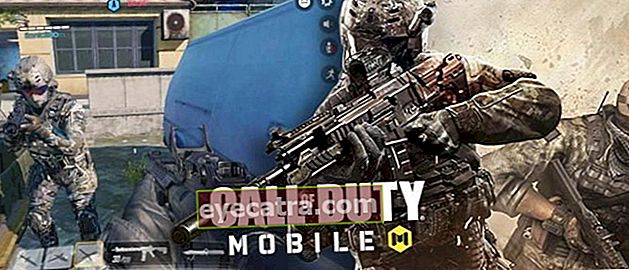Ο τρόπος ελέγχου της εγγύησης προϊόντος της Apple (iPhone, Mac, iPod) είναι εύκολος!
Πριν αγοράσετε ένα seconf iPhone ή άλλη συσκευή Apple, βεβαιωθείτε ότι έχετε ελέγξει πρώτα την εγγύηση iPhone με αυτόν τον τρόπο, παιδιά!
Όταν αγοράζετε ένα smartphone, φυσικά το πρώτο πράγμα που πρέπει να βεβαιωθείτε είναι εγγύηση για τη διασφάλιση της αυθεντικότητάς της.
Το ίδιο ισχύει και για το iPhone που ίσως αγοράσατε, θα πρέπει να έχετε εγγύηση σε περίπτωση που παρουσιαστεί κάποιο πρόβλημα.
Ωστόσο, Πώς μπορώ να ελέγξω την εγγύηση για iPhone ή άλλο προϊόν της Apple; Εδώ το ApkVenue σάς δίνει έναν εύκολο τρόπο να ελέγξετε την εγγύηση για τα προϊόντα της Apple. Δείτε ολόκληρη την ιστορία!
Πώς να ελέγξετε την εγγύηση για iPhone και άλλα προϊόντα της Apple
Για να μάθετε την εγγύηση που υπάρχει στα προϊόντα της Apple, παρακαλώ Υπάρχει ένας ιστότοπος στον οποίο μπορείτε να επισκεφτείτε και σε απευθείας σύνδεση επαλήθευση εγγύησης.
Όπως αναφέρθηκε παραπάνω από το ApkVenue, εκτός από το iPhone, μπορείτε επίσης να ελέγξετε την εγγύηση για άλλα προϊόντα της Apple, συμπεριλαμβανομένων των αξεσουάρ.
Αρχικά, το ApkVenue θα σας δώσει έναν τρόπο να μάθετε τη θέση του σειριακού αριθμού για καθεμία από τις συσκευές σας Apple και, στη συνέχεια, να το ακολουθήσετε κοιτάζοντας την εγγύηση iPhone ή Apple με τον σειριακό αριθμό.
Ελάτε, δείτε την παρακάτω μέθοδο:
1. Πώς να βρείτε σειριακό αριθμό στα προϊόντα της Apple

Κάθε προϊόν της Apple έχει διαφορετική θέση σειριακού αριθμού. Ωστόσο, μην ανησυχείτε γιατί είναι εύκολο να το βρείτε.
Αυτός ο σειριακός αριθμός πρέπει να υπάρχει εάν το προϊόν που χρησιμοποιείτε είναι πρωτότυπο της Apple. Ας δούμε πώς να το βρείτε παρακάτω:
- iPhone: Μεταβείτε στις Ρυθμίσεις - Γενικά - Σχετικά. Εκεί θα βρείτε τη στήλη Serial Number.
- Μακ: Κάντε κλικ στο λογότυπο της Apple - Σχετικά με αυτό το Mac - Επισκόπηση.
- Apple Watch: Εισαγάγετε Ρυθμίσεις - Γενικά - Σχετικά, ή μπορείτε επίσης να βρείτε τον σειριακό αριθμό στο πίσω μέρος του σώματος του ρολογιού.
- iPod (με οθόνη): Μεταβείτε στις Ρυθμίσεις - Γενικά - Σχετικά
- iPod (χωρίς οθόνη): Συνδέστε το iPod στο iTunes σε υπολογιστή, περιμένετε να εμφανιστεί το iPod στην εφαρμογή iTunes. Κάντε κλικ στην καρτέλα Σύνοψη.
- AirPods: Ο σειριακός αριθμός βρίσκεται κάτω από το καπάκι της θήκης AirPods.
- Μαγικό ποντίκι 2: Είναι μέσα στον χώρο της μπαταρίας
- Μαγικό πληκτρολόγιο: Βρίσκεται στο κάτω μέρος της συσκευής κοντά στο κουμπί λειτουργίας.
Ο σειριακός αριθμός σε κάθε συσκευή πρέπει να βρίσκεται στον ιστότοπο. Δείτε πώς μπορείτε να ελέγξετε την πλήρη εγγύηση προϊόντων iPhone και Apple.
2. Πώς να ελέγξετε την εγγύηση με σειριακό αριθμό
Μπορείτε να επισκεφτείτε αυτήν τη σελίδα στο πρόγραμμα περιήγησής σας, να έχετε πρόσβαση σε αυτήν μέσω υπολογιστή ή κινητού τηλεφώνου. Όταν συνδεθείτε βρίσκεστε αμέσως στη σελίδα Έλεγχος προστασίας.
Ακολουθήστε τα παρακάτω εύκολα βήματα για να ελέγξετε την εγγύηση του iPhone σας:
- Στη σελίδα Έλεγχος προστασίας, υπάρχουν 2 υποχρεωτικά πεδία. Συμπληρώστε την επάνω στήλη με τον σειριακό αριθμό για το προϊόν Apple εσύ, εν τω μεταξύ συμπληρώθηκε ένας ακόμη κωδικός. Επειτα, κάντε κλικ στο Συνέχεια.

- Αν σειριακός αριθμός δεξιά, τότε θα μεταβείτε στην επόμενη σελίδα που περιέχει πληροφορίες σχετικά με το προϊόν Apple σας. Στο παρακάτω παράδειγμα, υπάρχουν πληροφορίες για Ημερομηνία αγοράς, τεχνική υποστήριξη, και προστασία επισκευής.

Εύκολο, σωστά; Λοιπόν, μπορείτε να δείτε όσο το δυνατόν περισσότερα από τα προϊόντα της Apple εδώ. Με αυτό δεν χρειάζεται να διστάσετε αν θέλετε να μάθετε την αυθεντικότητα των προϊόντων της Apple.
Έτσι ελέγχετε την εγγύηση στο iPhone και σε άλλα προϊόντα της Apple. Βεβαιωθείτε ότι έχετε ελέγξει την εγγύηση κατά την αγορά ενός gadget. Μπορείτε επίσης να ελέγξετε την εγγύηση iPhone ibox.
Το έχεις δοκιμάσει? Γράψτε τη γνώμη σας στη στήλη σχολίων, θα σας δούμε στο επόμενο άρθρο συμβουλών!
Διαβάστε επίσης άρθρα για iPhone ή άλλα ενδιαφέροντα άρθρα από Daniel Cahyadi.